Support Online-Hilfe (FAQ) Technisches E-Mail E-Mail einrichten Wie kann ich meinen SMTP-Relay im Outlook einrichten?
Wie kann ich meinen SMTP-Relay im Outlook einrichten?
1. In Outlook gelangen Sie über den Menüpunkt "Datei" zu den "Kontoinformationen"
→ Konto hinzufügen
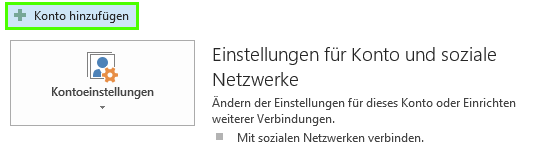
2. Konto hinzufügen
- Aktivieren Sie die Checkbox "Manuelle Konfiguration oder zusätzliche Servertypen"
→ Weiter
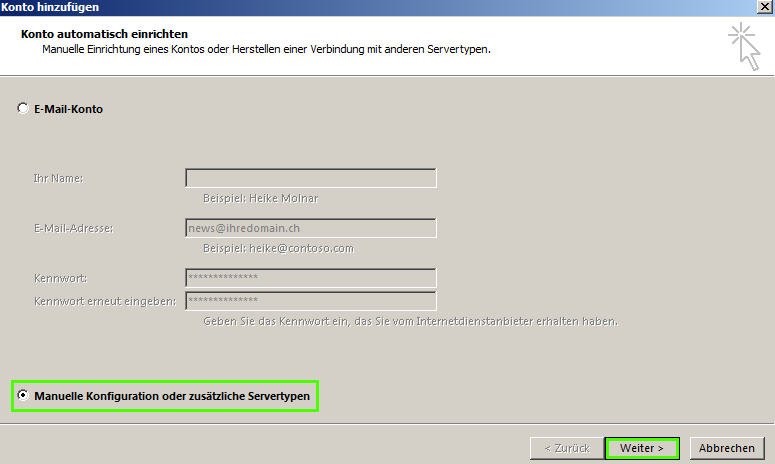
- Wählen Sie als E-Mail-Dienst "POP oder IMAP" aus
→ Weiter
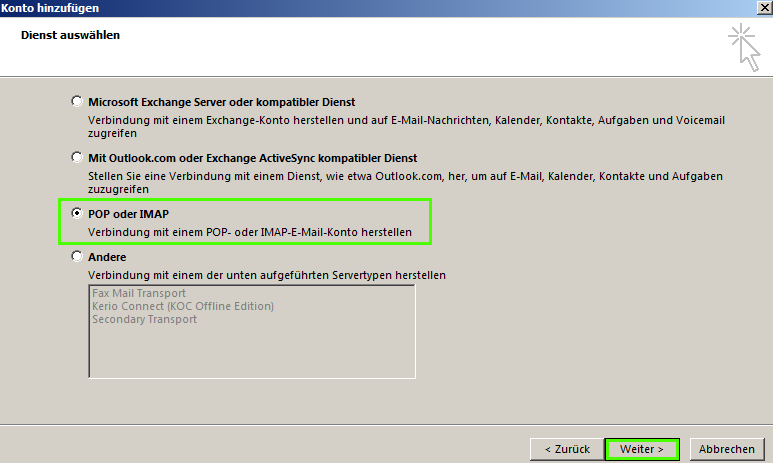
Damit das neu erstellte Konto richtig funktioniert, müssen alle Felder ausgefüllt werden.
Wichtig:
Unter Benutzername muss immer die vollständige E-Mail-Adresse eingetragen werden.
- Wählen Sie für den Kontotyp POP3 oder IMAP.
-> Was ist der Unterschied zwischen POP3 und IMAP?
- Die Angaben für den Posteingangsserver entnehmen Sie bitte der Einrichtungsbestätigung für Ihr Hosting.
- Die Angaben für den Postausgangsserver entnehmen Sie bitte der Einrichtungsbestätigung für Ihren SMTP-Relay.
- Fügen Sie in den Anmeldeinformationen die gewünschte Informationen des E-Mail-Kontos ein, über welches Sie den Newsletter versenden möchten.
→ Weitere Einstellungen
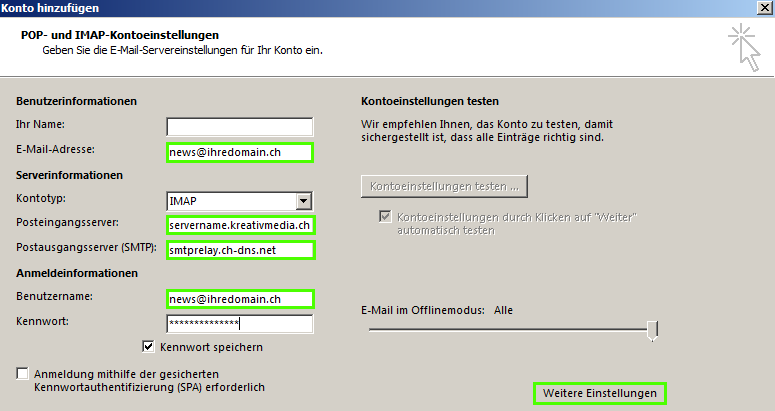
3. Internet-E-Mail-Einstellungen - Postausgangsserver
- Checkbox "Der Postausgangsserver (SMTP) erfordert Authentifizierung" aktivieren.
- Option "Anmelden mit" wählen.
- Tragen Sie die Anmeldeinformationen Ihres SMTP-Relays ein.
Diese entnehmen Sie bitte der Einrichtungsbestätigung für Ihren SMTP-Relay.
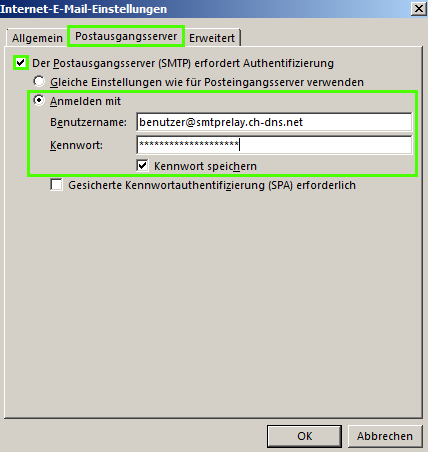
Internet-E-Mail-Einstellungen - Erweitert
- Posteingangsserver (IMAP): 993
- Posteingangsserver (POP3): 995
Verwenden Sie den folgenden verschlüsselten Verbindungstyp: SSL
- Postausgangsserver (SMTP): 465
Verwenden Sie den folgenden verschlüsselten Verbindungstyp: SSL
→ OK
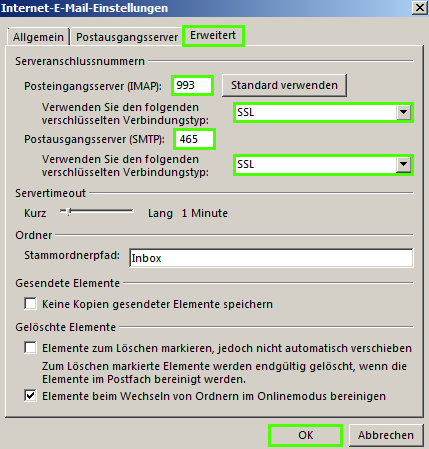
4. Einrichtung abschliessen
→ Weiter
→ Fertig stellen
Support Online-Hilfe (FAQ) Technisches E-Mail E-Mail einrichten Wie kann ich meinen SMTP-Relay im Outlook einrichten?




